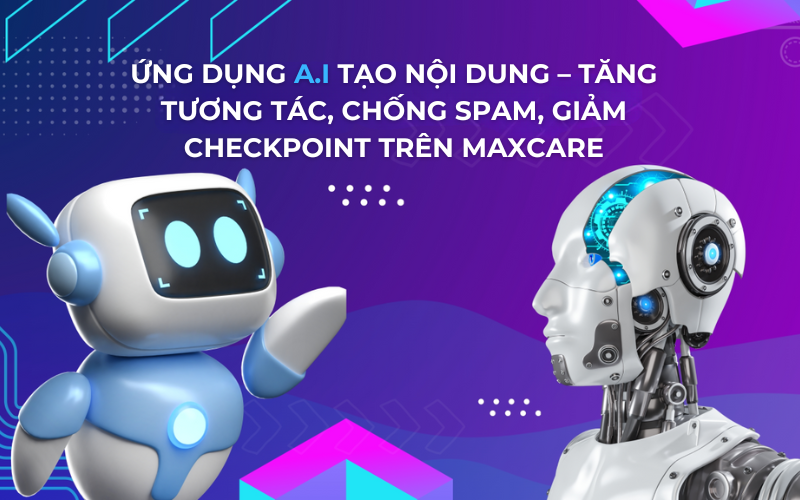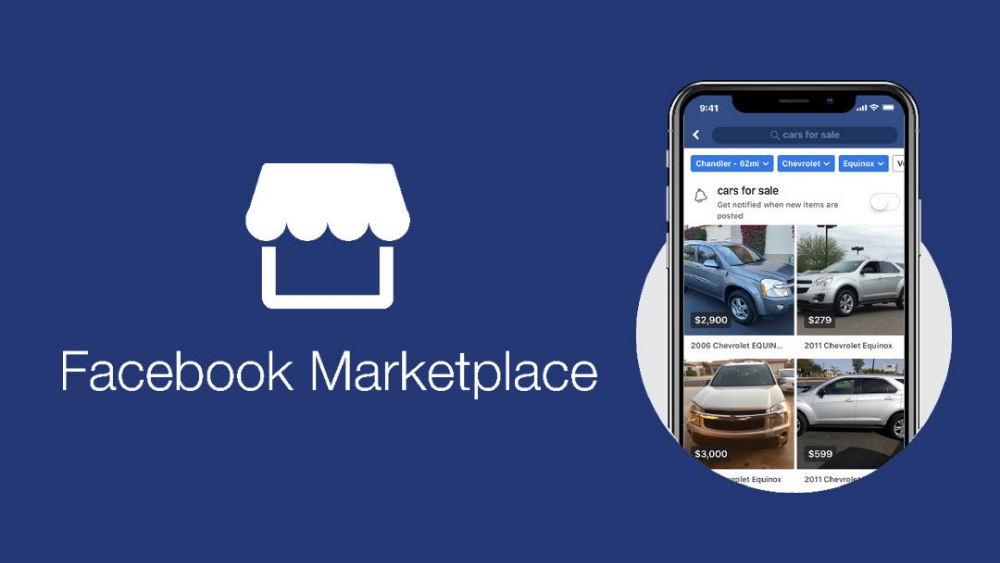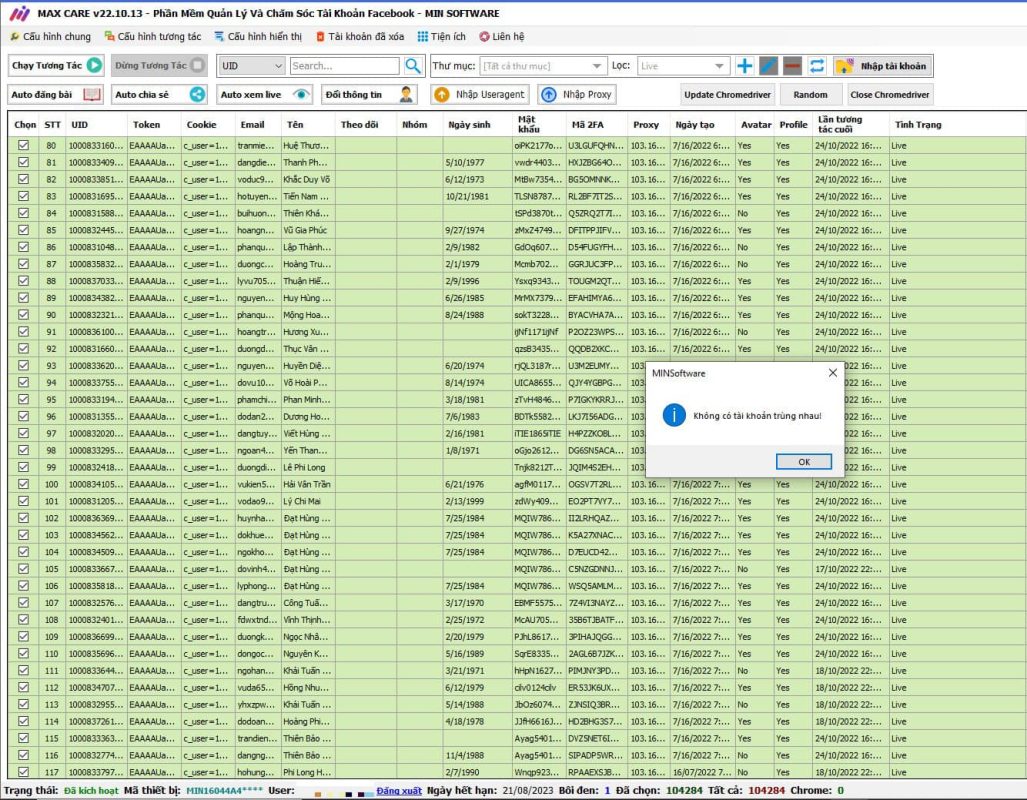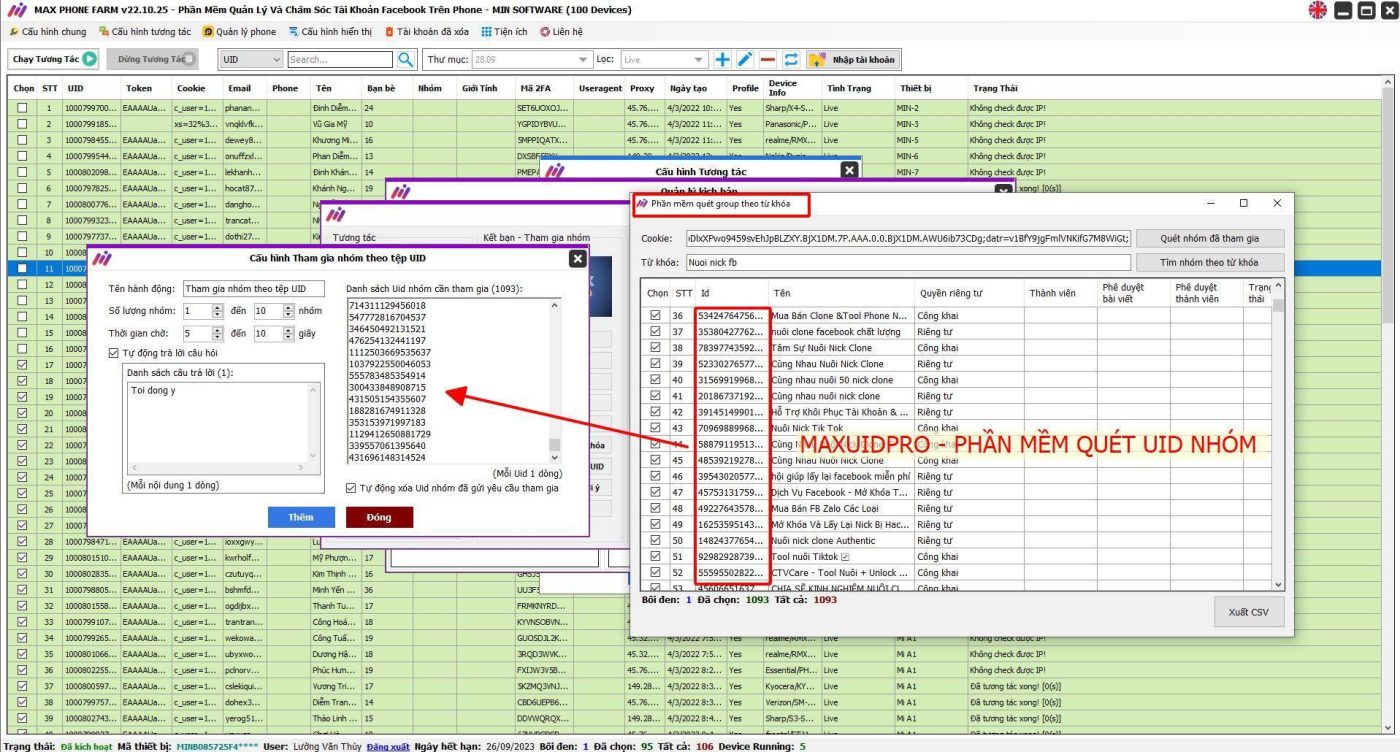Thủ thuật Facebook hay là những mẹo giúp người dùng có thể sử dụng một cách hiệu quả mạng xã hội vô cùng mạnh mẽ này. Tuy nhiên không phải ai sử dụng Facebook đều biết được những thủ thuật độc đáo và hữu ích này.
Để giúp bạn sử dụng Facebook đơn giản, nhanh chóng và khai thác được tối đa những tính năng hữu ích, dưới đây là những thủ thuật Facebook hay bạn không thể bỏ qua.
Nội Dung Chính
Thủ thuật 1: Tắt tự động phát video trên Facebook
Tự động phát video trên Facebook giúp bạn có thể xem video khi lướt newfeed mà không cần sử dụng thêm thao tác nào nữa. Tuy nhiên với nhiều người lại cảm thấy phiền khi tính năng này hoạt động. Nếu bạn không thoải mái với điều trên hãy tham khảo ngay thủ thuật tắt tính năng tự động phát video trên Facebook bằng cách sau:
Bạn hãy truy cập vào phần Settings -> chọn mục Videos and Photos -> click chọn Autoplay và tiếp đó hãy lựa chọn một trong ba tùy chỉnh sao cho phù hợp với nhu cầu.
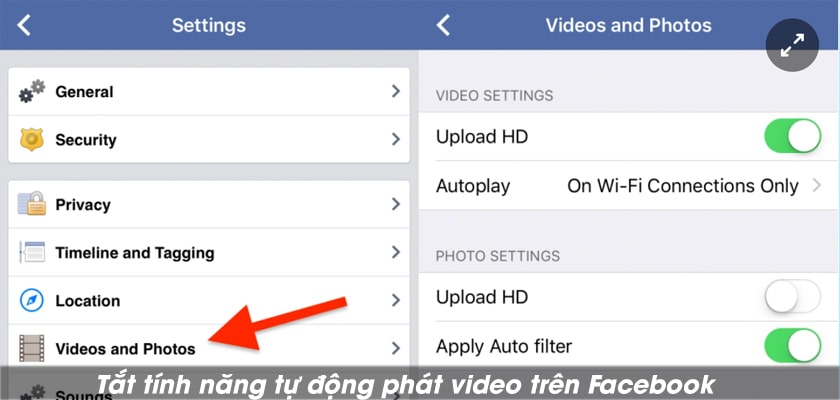
Thủ thuật 2: Xem kỉ niệm “Ngày này năm xưa” trên Facebook
“On this day” (Ngày này năm xưa) là tính năng ấn tượng giúp người dùng có thể xem lại được các hoạt động trong ngày ở các năm trước đó.
Để có thể xem lại kỉ niệm trên Facebook bạn chỉ cần nhấp chuột vào mục “On this day” hoặc có thể vào địa chỉ Facebook.com/onthisday để thiết lập tính năng.

Thủ thuật 3: Xem lại các hoạt động gần đây nhất trên Facebook của bạn
Người dùng Facebook hoàn toàn có thể xem lại các hoạt động gần nhất của mình nhờ tính năng mới độc đáo. Bạn có thể xem lại các bình luận, nội dung đã thích, hoặc là lịch sử đăng nhập của mình.
Để thực hiện bạn hãy vào trang cá nhân, nhấn chọn mục Nhật ký hoạt động là có thể xem được tất cả các hoạt động rồi.
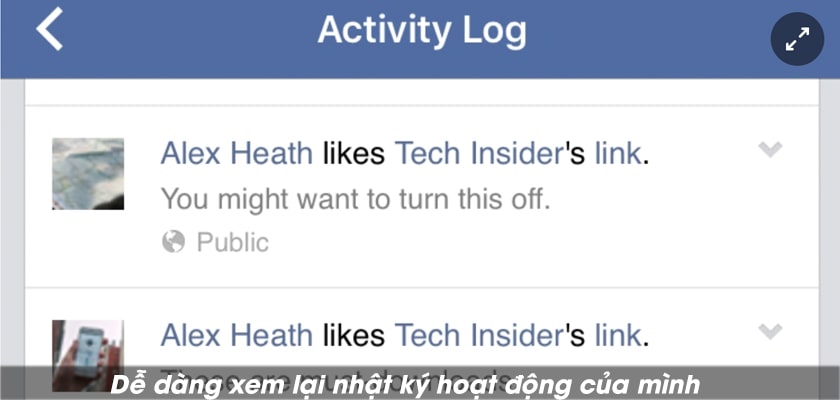
Thủ thuật 4: Lưu lại nội dung để xem sau trên Facebook
Nếu như bạn lướt thấy một nội dung hấp trên trên bảng tin nhưng lại chưa tiện xem ngay. Đừng lo lắng vì bạn hoàn toàn có thể lưu lại để có thể xem sau.
Để làm điều đó, chỉ cần bạn nhấn vào biểu tượng mũi tên trỏ xuống ngay cạnh bài viết, sau đó chọn “Save” (Lưu) là xong rồi. Để xem lại nội dung, bạn hãy vào phần “Saved” để xem lại những gì mà mình đã lưu.
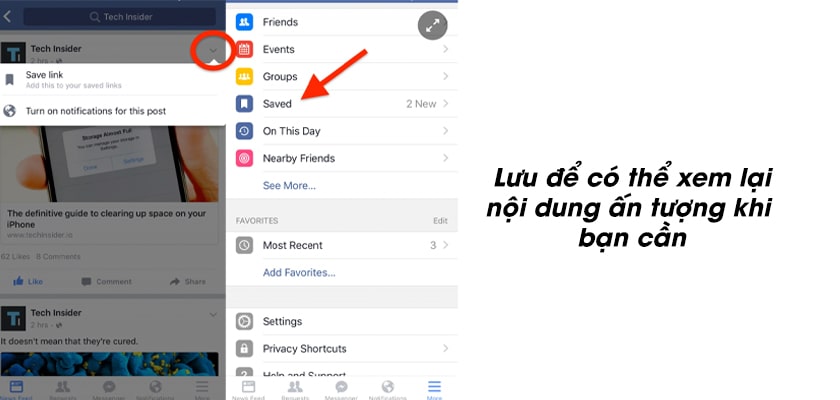
Thủ thuật 5: Chặn các lời mời chơi game trên Facebook
Nếu như bạn cảm thấy phiền toái vì những lời mời chơi game thì bạn có thể chặn các thông báo này bằng cách đơn giản như sau:
Đối với người dùng iPhone: Chọn Biểu tượng 3 dấu gạch ngang -> nhấn chọn phần Cài đặt -> Ứng dụng -> Tiếp đó ấn chọn phần Nền tảng -> kích hoạt chế độ Off.
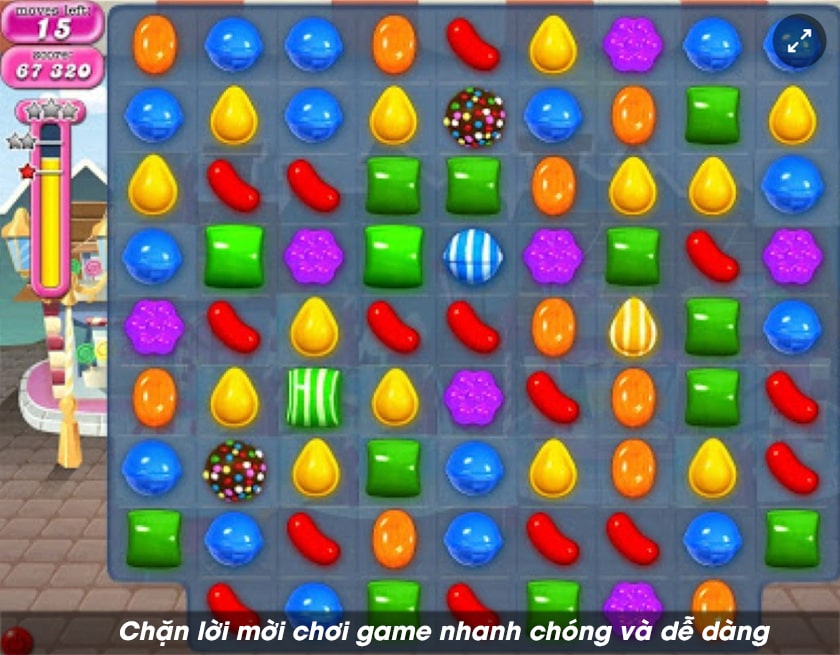
Còn đối với những người dùng điện thoại Android: chọn biểu tượng Ba dấu gạch ngang -> tiếp đó nhấn chọn Thiết lập tài khoản -> chọn phần Thông báo -> tiếp đó chọn Di động) -> và chỉ cần bỏ tích vào mục Lời mời ứng dụng là xong.
Thủ thuật 6: Cách sử dụng ảnh Gif làm avatar Facebook
Những bức ảnh avatar bình thường có lẽ sẽ làm bạn cảm thấy nhàm chán. Nhưng giờ đây, bạn hoàn toàn có thể thay đổi nhờ ảnh Gif chuyển động ấn tượng và cá tính.
Để sử dụng, bạn hãy vào trang cá nhân sau đó ấn chọn vào ảnh đại diện. Tiếp theo bạn hãy chọn “Take a New Video Profile” để tải ảnh động Gif hoặc video ngắn sau đó Lưu là được.
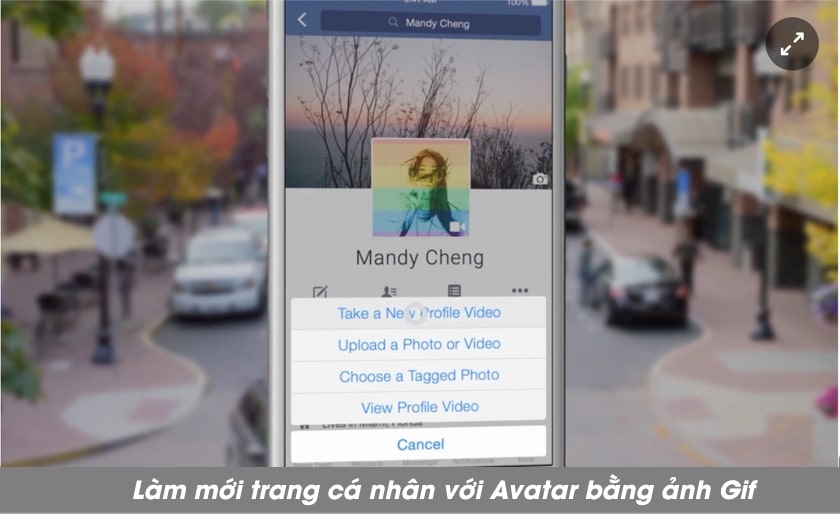
Thủ thuật 7: Cách phân biệt bạn bè với người theo dõi Facebook
Để có thể kết nối trên Facebook bạn có thể chọn kết bạn để thành bạn bè hoặc là để ở chế độ theo dõi. Tuy nhiên nhiều người lại chưa phân biệt được 2 chế độ này với nhau.
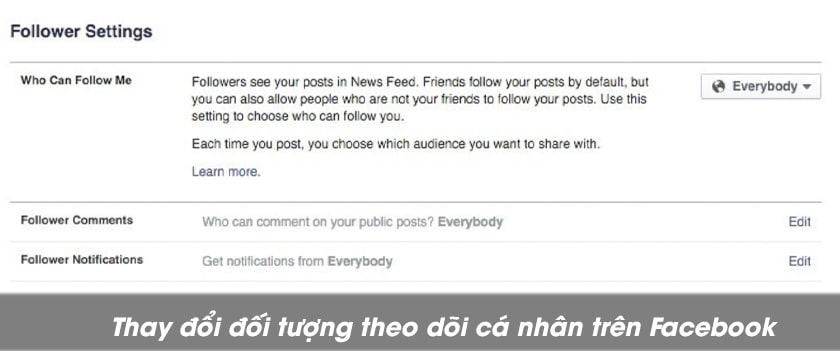
Bạn có thể thay đổi đối tượng được phép theo dõi mình thông qua việc cài đặt: vào phần Settings sau đó chọn Người theo dõi sau đó thiết lập Ai có thể theo dõi tôi và tùy chỉnh cài đặt theo như mong muốn.
Thủ thuật 8: Tuỳ chọn đối tượng xem nội dung bài viết của bạn trên Facebook
Bạn có thể lựa chọn đối tượng xem mỗi khi chia sẻ nội dung trên trang cá nhân của mình. Để điều chỉnh bạn hãy vào phần Settings sau đó chọn Quyền riêng tư.
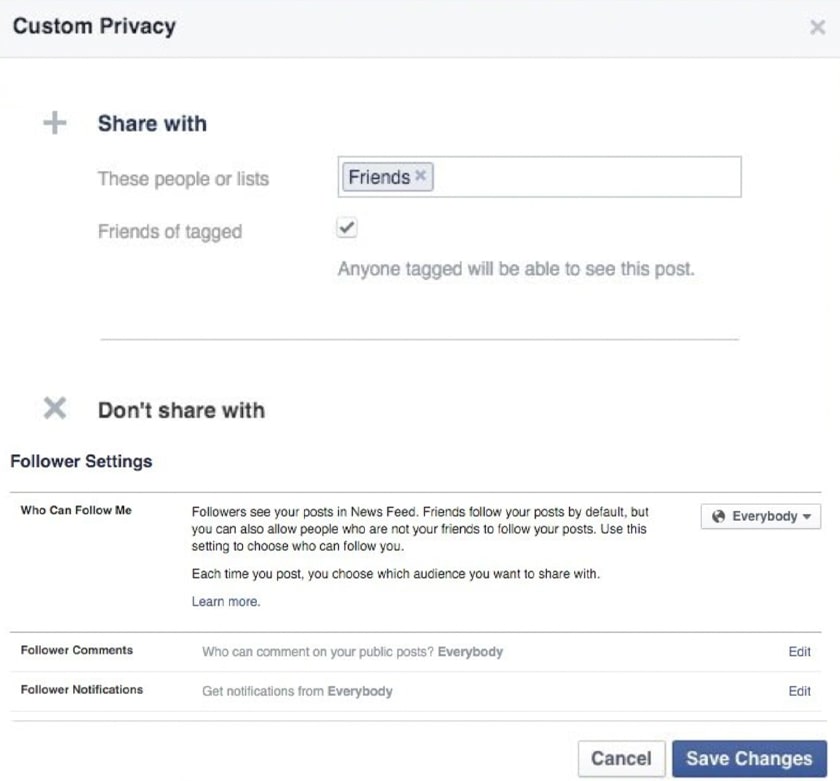
Đối với mỗi bài viết bạn hãy nhấp vào mũi tên trỏ xuống ở bên cạnh. Sau đó hãy thiết lập đối tượng riêng cho từng bài viết của mình như mong muốn.
Xem thêm: Mất tương tác Facebook? Chuyện nhỏ!!
Thủ thuật 9: Ẩn mối quan hệ trên Facebook
Nếu như bạn không muốn công khai mối quan hệ trên Facebook của mình thì bạn có thể ẩn chúng bằng những thiết lập cài đặt vô cùng đơn giản.
Bạn chỉ cần thực hiện như sau: vào phần Giới thiệu sau đó chọn Gia đình và các mối quan hệ tiếp đó bạn chọn Tình trạng quan hệ và điều chỉnh tương ứng.
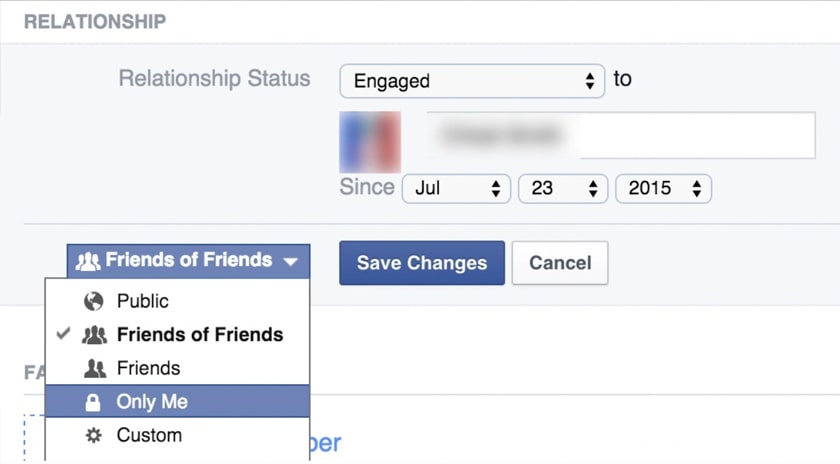
Thủ thuật 10: Cách ẩn sự kiện trên dòng thời gian Facebook
Trong trường hợp bạn không thích để các sự kiện trên dòng thời gian của mình thì bạn có thể ẩn chúng. Để thực hiện bạn chỉ cần nhấn vào biểu tượng nhỏ màu xám được đặt bên cạnh. Sau đó bạn sẽ thiết lập tương ứng với mong muốn của mình.
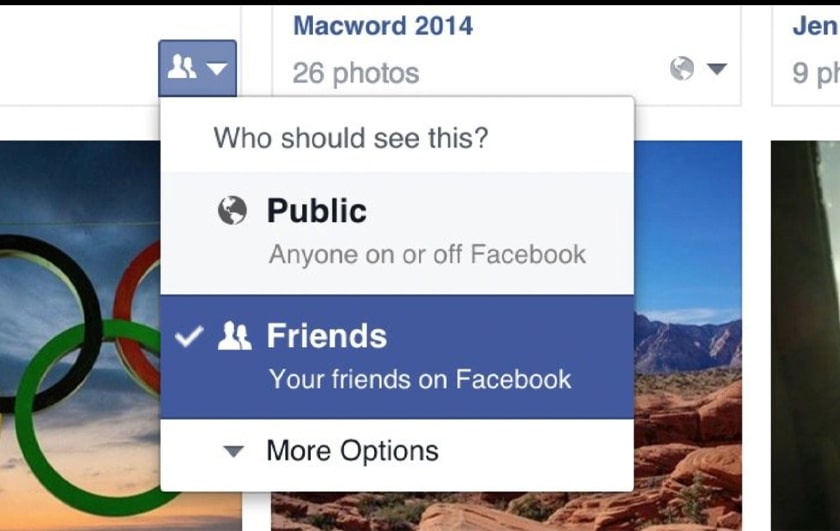
Thủ thuật 11: Mẹo ẩn bạn bè trên Facebook
Vì một lý do nào đó, bạn muốn bảo mật bạn bè trên Facebook của mình. Điều này hoàn toàn đơn giản. Bạn chỉ cần vào phần Bạn bè sau đó chọn Quản lý (có hình chiếc bút) nhấn chọn Chỉnh sửa quyền riêng tư sau đó vào Danh sách bạn bè. Lúc này bạn có thể chọn công khai hoặc là riêng tư.
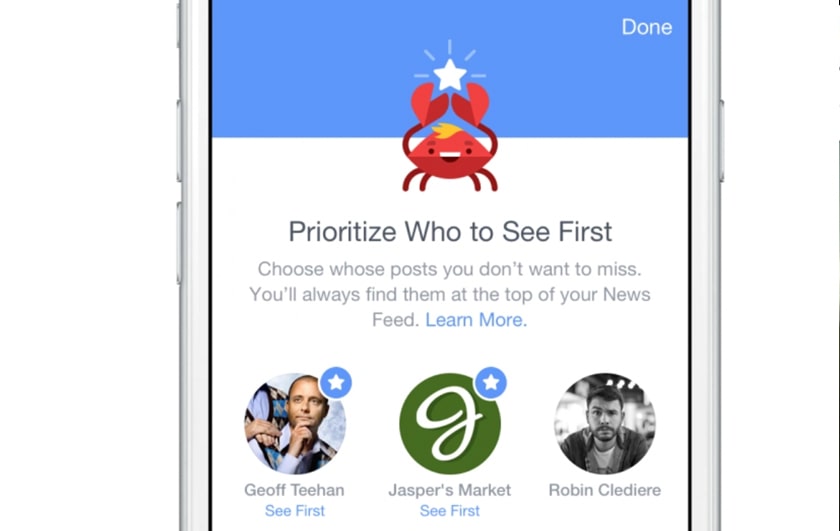
Thủ thuật 12: Không bỏ lỡ bài viết của các trang Facebook
Bạn không muốn bỏ lỡ các bài viết quan trọng của những trang tin hữu ích trước muôn vàn trang khác. Bạn có thể thiết lập riêng để ưu tiên hiển thị những tin từ trang Fanpage này.
Bạn chỉ cần: nhấp vào phần More sau đó chọn mục Settings tiếp đó bạn chọn News Feed Preferences. Với những trang bạn cần quan tâm hãy tích chọn vào dấu sao ở bên phải.
Thủ thuật 13: Các bài viết Facebook được gắn biểu tượng tia chớp
Facebook đặt ra tiêu chuẩn riêng cho các hãng thông tấn chia sẻ bài viết của họ. Và một biểu tượng tia chớp là dấu hiệu cho biết chúng được xuất bản dưới định dạng nhẹ cho phép tải nhanh và ít xuất hiện quảng cáo.
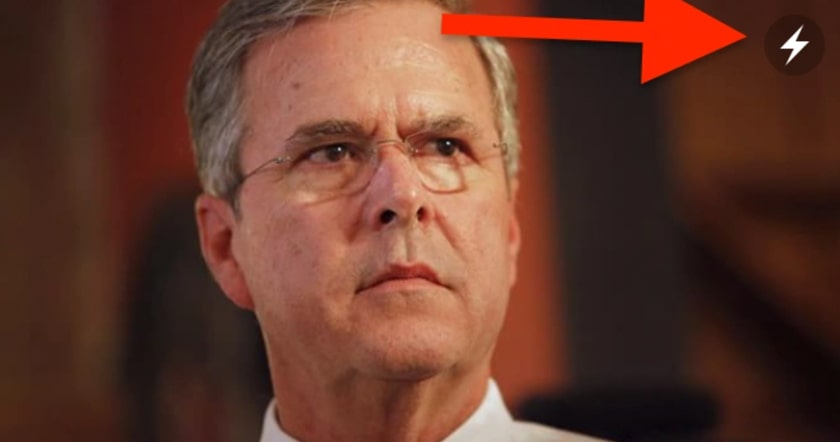
Thủ thuật 14: Xem ai hay ghé tường Facebook của bạn
Bạn có thể xem ai hay ghé thăm tường Facebook của mình một cách dễ dàng, từ đó có thể điều chỉnh và thể hiện bản thân cho phù hợp.
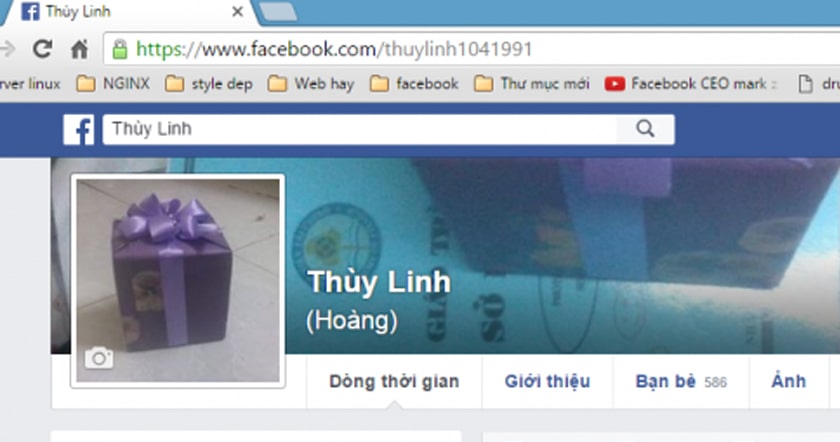
Bạn chỉ cần Vào trang cá nhân của mình sau đó ấn phím CTRL + U, tiếp đó nhấn tổ hợp phím CTRL + F. Tiếp đó bạn nhập vào ô tìm kiếm cụm từ InitialChatFriendsList
Lúc này sẽ hiện ra ID Facebook của người thường xuyên ghé thăm tường nhà bạn. Bạn chỉ cần gõ vào trình duyệt facebook.com/ID-vừa tìm được (bỏ số 2 ở cuối) là sẽ hiện ra người hay xem tường bạn.
Thủ thuật 15: Tìm lại status đã đăng trên Facebook
Đôi khi bạn muốn xem lại status nào đó đã được đăng lên Facebook của mình. Mẹo dưới đây sẽ giúp bạn tìm kiếm nhanh hơn, chính xác hơn.
Mở trang cá nhân của bạn, sau đó search tìm kiếm ở ô có 1 vài từ có trong tus trước bạn đăng. Sau đó ấn Enter. Lúc này những kết quả gần đúng với kết quả tìm kiếm sẽ hiện ra giúp bạn tìm lại nhanh chóng và dễ dàng hơn.
Có thể thấy, các thủ thuật Facebook hay nhất mang tới cho bạn những mẹo dùng Facebook, những mẹo hay Facebook để người dùng có thể sử dụng mạng xã hội này một cách an toàn và hiệu quả nhất. Liên hệ Fanpage Phần Mềm MINSoftware hoặc tham gia group Cộng Đồng MINSoftware để liên tục cập nhật những thông tin, những mẹo hữu ích cũng như các thủ thật trên Facebook vô cùng ấn tượng để giúp bạn có những trải nghiệm hoàn hảo nhất nhé.